
Microsoft Edge 的集錦可用來追蹤網路內容,要收集文書資料、商品、旅遊行程或建立追劇清單都沒問題,也能單純保存連結以便日後繼續閱讀,使用者也能在集錦中添加筆記註解,登入 Microsoft 帳戶可在不同電腦上同步集錦內容。
Edge 集錦使用說明:
使用 Edge 瀏覽器,可從功能選單(⋯)或按下「Ctrl+Shift+Y」快捷鍵開啟集錦面板。
進入瀏覽器「設定」→「外觀」可以開啟在工具列上顯示集錦按鈕。

在瀏覽器工具列點擊「集錦」按鈕即可展開面板,第一次使用會有說明畫面。

按下「+啟動新集錦」就能新增網頁、圖片或文字內容,可以根據內容自訂集錦名稱。

使用者也能建立多個集錦分別保存不同性質的網頁,例如:商品清單、稍後閱讀、收藏網站等類別,集錦面板預設是浮動,點擊「釘選」會固定在瀏覽器視窗右側。

瀏覽網頁時,打開集錦按下「+新增目前的頁面」即可儲存連結並顯示標題、縮圖。

集錦也能用來保存網頁圖片,像是搜尋想要購買的商品時,拖曳商品圖片放入集錦同樣會保存連結,還能清楚分辨商品樣式。

收集文書資料時需要標記位置,可以選取網頁上的文字再拖曳至集錦,下次打開連結會跳轉到文字位置。

在集錦面板可以拖曳排列上下順序,勾選連結會有複製、分享、刪除操作按鈕。
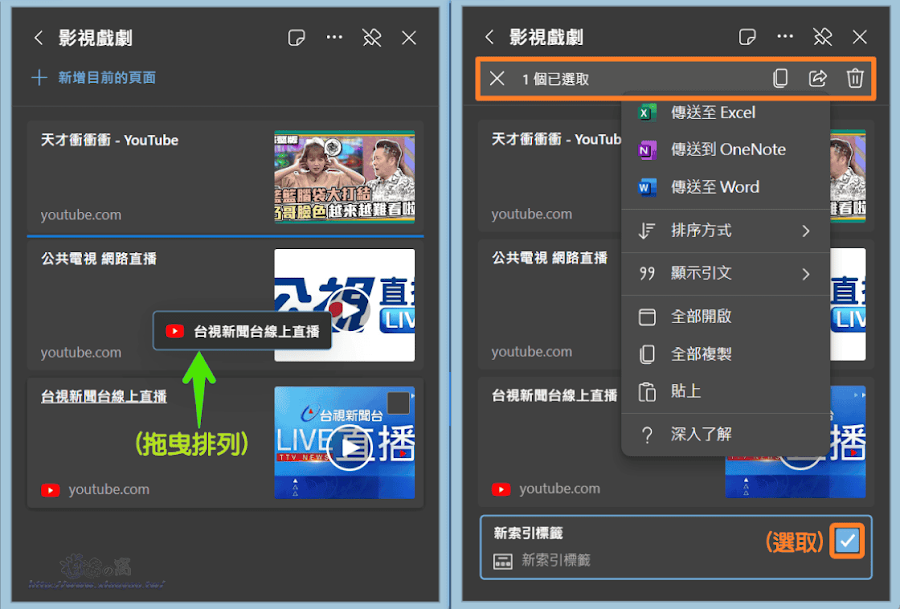
以滑鼠右鍵點擊連結會有編輯、複製、複製連結、刪除等操作,點選「編輯」可以修改網頁標題名稱。

點擊「新增附註」會在集錦中新增便箋可用來做筆記註解。

補充:
在不同電腦的 Edge 瀏覽器登入 Microsoft 帳戶雖然能同步集錦內容,但是集錦操作介面會變得不一樣,無法拖曳圖片、文字保存至集錦,也不能拖曳調整上下順序。
延伸閱讀:


0 留言